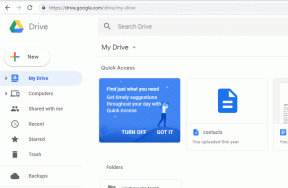როგორ გამოვიყენოთ სწრაფი პარამეტრების პანელი Samsung Galaxy ტელეფონებზე
Miscellanea / / April 22, 2022
თქვენი Samsung Galacy ტელეფონი გთავაზობთ სწრაფი პარამეტრების პანელს და ის უფრო სასარგებლოა ვიდრე თქვენ სურათს. გსურთ თქვენი ტელეფონის Bluetooth კავშირის გადართვა თუ ჩაკეტვა ეკრანის ორიენტაცია, სწრაფი პარამეტრების პანელი საშუალებას გაძლევთ შეხვიდეთ ყველა ამ გადართვაზე ნებისმიერი ეკრანიდან.

გსურთ იცოდეთ როგორ შეხვიდეთ და დააკონფიგურიროთ სწრაფი პარამეტრების პანელი თქვენს Samsung ტელეფონზე? პასუხს ამ სახელმძღვანელოში იპოვით. ასე რომ, ყოველგვარი აჟიოტაჟის გარეშე, მოდით პირდაპირ მივმართოთ მას.
როგორ შეხვიდეთ სწრაფი პარამეტრების პანელზე
სწრაფი პარამეტრების პანელზე წვდომა შეგიძლიათ ეკრანის ზემოდან ქვემოთ გადაფურცლით. თქვენ იპოვით რამდენიმე ღილაკს ზემოთ შეტყობინებების უჯრა. გადაფურცლეთ ქვევით კიდევ ერთხელ დანარჩენ გადამრთველებზე წვდომისთვის.


ალტერნატიულად, თქვენ ასევე შეგიძლიათ გადაფურცლეთ ზემოდან ქვემოთ ორი თითის გამოყენებით, რათა ერთდროულად შეხვიდეთ ყველა სწრაფი პარამეტრების ღილაკზე.
ამ ღილაკებზე დაჭერით საშუალებას მოგცემთ ჩართოთ ან გამორთოთ გარკვეული ფუნქციები თქვენს ტელეფონში. მაგალითად, Wi-Fi ღილაკზე დაჭერით ის ჩართავს ან გამორთავს. შეგიძლიათ დააჭიროთ და ხანგრძლივად დააჭიროთ Wi-Fi ღილაკს, რათა ეწვიოთ Wi-Fi პარამეტრებს თქვენს ტელეფონზე.


თქვენ ასევე შეგიძლიათ დააჭიროთ ღილაკის სახელს (ხატის ქვეშ) მის პარამეტრებზე წვდომისთვის, პარამეტრების აპის გახსნის გარეშე.

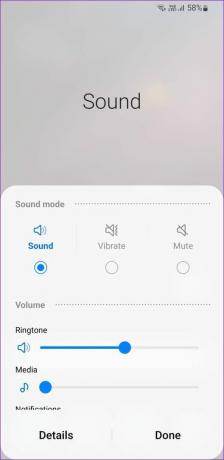
ღილაკების დარჩენილი ნაწილი სწრაფი პარამეტრების პანელზე გამოიყენება იმავე გზით. The ერთი UI ასევე საშუალებას გაძლევთ დააკონფიგურიროთ სწრაფი პარამეტრების პანელის განლაგება თქვენთვის სასურველი.
როგორ მოვარგოთ სწრაფი პარამეტრების პანელის განლაგება
სწრაფი პარამეტრების პანელის განლაგების მორგებისთვის, შეგიძლიათ დაამატოთ, ამოიღოთ და გადააკეთოთ ღილაკები, რათა სწრაფად შეხვიდეთ თქვენს საყვარელ პარამეტრებზე.
სწრაფი პარამეტრების ღილაკების დამატება, წაშლა და გადაკვეთა
Ნაბიჯი 1: გადაფურცლეთ ეკრანის ზემოდან ორჯერ ქვემოთ, სწრაფი პარამეტრების პანელზე წვდომისთვის.


ნაბიჯი 2: დააჭირეთ მენიუს სამი წერტილის ხატულას ზედა მარჯვენა კუთხეში და აირჩიეთ ღილაკების რედაქტირების ვარიანტი.


ნაბიჯი 3: ხელმისაწვდომი ღილაკების ქვეშ იპოვით რამდენიმე გადამრთველს, რომელიც შეგიძლიათ დაამატოთ სწრაფი პარამეტრების პანელში. დააჭირეთ ღილაკს და გადაიტანეთ იგი პანელზე დასამატებლად. შეგიძლიათ დაამატოთ რამდენიც გსურთ.


ანალოგიურად, თქვენ ასევე შეგიძლიათ ამოიღოთ ღილაკი სწრაფი პარამეტრების პანელიდან.


ნაბიჯი 4: მნიშვნელოვანი ღილაკების დამატებისა და არასასურველი ღილაკების ამოღების შემდეგ, შეგიძლიათ ხელახლა შეუკვეთოთ ეს ღილაკები ისე, რომ თქვენი ხშირად გამოყენებული გადამრთველები ყოველთვის ხელმისაწვდომი იყოს. პირველი ექვსი ღილაკი ასევე ხელმისაწვდომია შეტყობინებების უჯრის საშუალებით.
გეჭიროთ და გადაათრიეთ ღილაკები მათი გადასაწყობად.

ნაბიჯი 5: შეეხეთ შესრულებულია ეკრანის ქვედა მარჯვენა კუთხეში ყველა ცვლილების განხორციელების შემდეგ.

სიკაშკაშის სლაიდერის, მოწყობილობის კონტროლისა და მედიის გამომავალი ღილაკების ჩვენება ან დამალვა
გარდა ზემოაღნიშნულისა, სწრაფი პარამეტრების პანელს ასევე აქვს სიკაშკაშის სლაიდერი, მოწყობილობის კონტროლი და მედიის გამომავალი ღილაკები. თქვენ შეგიძლიათ მიუთითოთ, როდის უნდა გამოჩნდეს ეს პარამეტრები სწრაფი პარამეტრების პანელში. წაიკითხეთ, რომ გაიგოთ როგორ.
Ნაბიჯი 1: გადაფურცლეთ ორჯერ ქვემოთ ეკრანის ზემოდან სწრაფი პარამეტრების პანელზე წვდომისთვის.


ნაბიჯი 2: გამოიყენეთ მენიუს სამი წერტილიანი ხატულა ეკრანის ზედა მარჯვენა კუთხეში პანელის სწრაფი განლაგების ასარჩევად.


ნაბიჯი 3: შემდეგი, შეეხეთ სიკაშკაშის კონტროლს, რათა აირჩიოთ სლაიდერი ყოველთვის გამოჩნდეს თუ მხოლოდ მაშინ, როცა სწრაფი პანელი გაფართოვდება. თუ არ იყენებთ ადაპტირებულ სიკაშკაშეს თქვენს ტელეფონში, შეგიძლიათ სწრაფად აირჩიოთ "მაჩვენე ყოველთვის" ვარიანტი სიკაშკაშის სლაიდერზე წვდომისთვის.


ანალოგიურად, შეგიძლიათ მიუთითოთ, როდის უნდა გამოჩნდეს Device Control and Media outputs ღილაკი ან მთლიანად დამალოთ ისინი.


ნაბიჯი 4: და ბოლოს, შეეხეთ შესრულებულია ცვლილებების შესანახად.

როგორ აღვადგინოთ სწრაფი პარამეტრების პანელი
თუ თქვენ შეიტანეთ ძალიან ბევრი ცვლილება სწრაფი პარამეტრების პანელში და გსურთ თავიდან დაიწყოთ, შეგიძლიათ მარტივად დააბრუნოთ სწრაფი პარამეტრების პანელი ნაგულისხმევად. წაიკითხეთ, რომ გაიგოთ როგორ.
Ნაბიჯი 1: გადაფურცლეთ ორჯერ ქვემოთ ეკრანის ზემოდან სწრაფი პარამეტრების პანელზე წვდომისთვის.


ნაბიჯი 2: შეეხეთ სამი წერტილიანი მენიუს ხატულას ეკრანის ზედა მარჯვენა კუთხეში. აირჩიეთ რედაქტირების ღილაკები მიღებული მენიუდან.


ნაბიჯი 3: შეეხეთ გადატვირთვის ოფციას ქვედა მარცხენა კუთხეში და მოთხოვნისას კვლავ დააჭირეთ Reset.


იფიქრე სწრაფად
საუკეთესო ნაწილი შესახებ Samsung-ის One UI არის ის, რომ ის გთავაზობთ უამრავ პერსონალიზაციის ვარიანტს Android-ის ჩვეულებრივი სიკეთეების თავზე. სწრაფი პარამეტრების პანელი ამის მხოლოდ ერთი კარგი მაგალითია. თქვენ ასევე შეგიძლიათ გამოიყენოთ Samsung Good Lock შემდგომი მორგებისთვის სწრაფი პარამეტრების პანელი თქვენს ტელეფონზე მისი ფერის სქემის შეცვლით.
ბოლოს განახლდა 2022 წლის 21 აპრილს
ზემოთ მოყვანილი სტატია შეიძლება შეიცავდეს შვილობილი ბმულებს, რომლებიც დაგეხმარებათ Guiding Tech-ის მხარდაჭერაში. თუმცა, ეს არ იმოქმედებს ჩვენს სარედაქციო მთლიანობაზე. შინაარსი რჩება მიუკერძოებელი და ავთენტური.

Დაწერილია
პანკილი პროფესიით სამოქალაქო ინჟინერია, რომელმაც დაიწყო მოგზაურობა, როგორც მწერალი EOTO.tech-ში. ის ახლახან შეუერთდა Guiding Tech-ს, როგორც თავისუფალი მწერალი, რათა გაეშუქებინა როგორ-to-to-ები, ახსნა-განმარტებები, ყიდვის სახელმძღვანელოები, რჩევები და ხრიკები Android-ისთვის, iOS-ისთვის, Windows-ისთვის და ვებ-ისთვის.